W prosty sposób możesz przenieść dane z książki adresowej Poczty az.pl do programu do obsługi poczty (np. Mozilla Thunderbird, Microsoft Outlook) lub na odwrót. To możliwe dzięki opcjom „Import” i „Eksport”.
Spis treści
Import książki adresowej
Jeśli chcesz, by w książce adresowej w Poczcie az.pl znalazły się dane kontaktów zapisane w innym programie pocztowym, użyj opcji „Import”.
- Zaloguj się do skrzynki e-mail za pomocą Poczty az.pl
- Kliknij w menu nawigacji w lewym górnym rogu, a następnie wybierz opcję Książka adresowa.
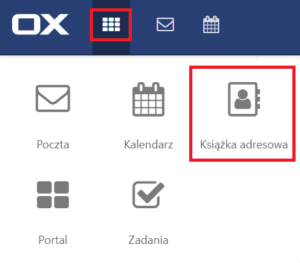
- W menu z lewej strony przy pozycji Kontakty kliknij w ikonę menu (3 paski) i wybierz Import.
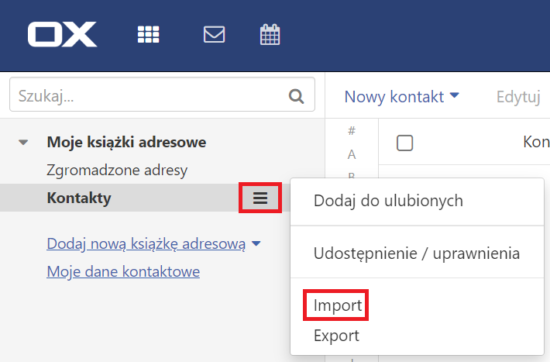
- W wyświetlonym oknie wybierz format oraz wskaż lokalizację pliku z Twoją bazą kontaktów, którą chcesz zaimportować.
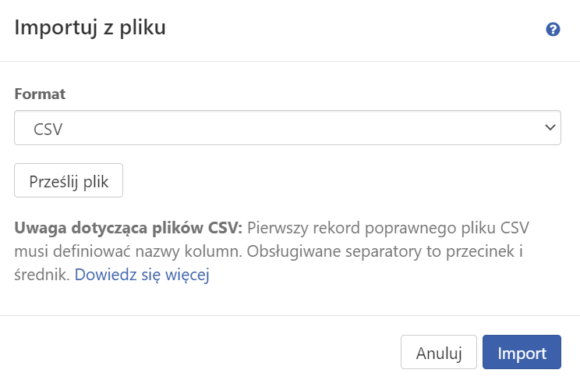
- Kliknij przycisk Import, by wgrać bazę do Poczty az.pl
Eksport książki adresowej
Korzystając z opcji „Eksport” możesz uzyskać plik zawierający Twoją bazę kontaktów, który następnie możesz wgrać do innej aplikacji obsługującej pocztę e-mail.
- Zaloguj się do skrzynki e-mail za pomocą Poczty az.pl
- Kliknij w menu nawigacji w lewym górnym rogu, a następnie wybierz opcję Książka adresowa.
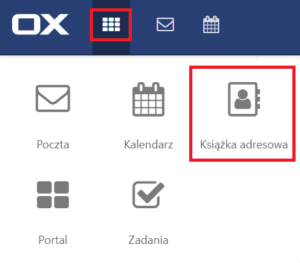
- W menu z lewej strony przy pozycji Kontakty kliknij w ikonę menu (3 paski) i wybierz Export.
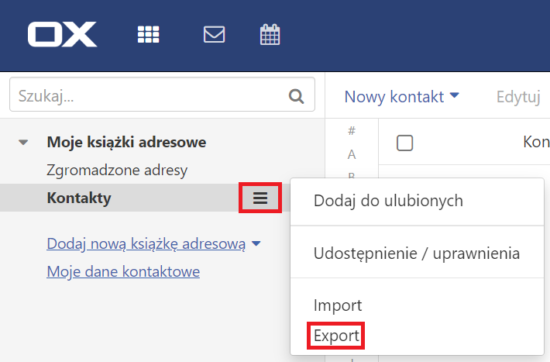
- W wyświetlonym oknie wybierz format, w którym chcesz wygenerować bazę kontaktów.
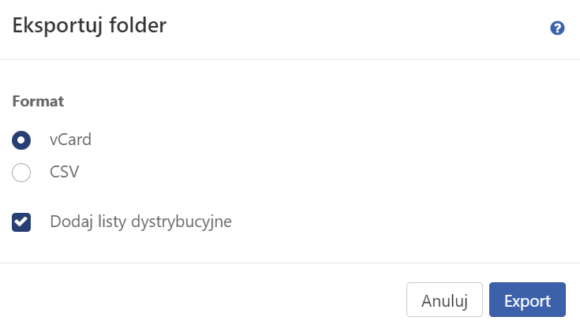
- Kliknij Export, aby wygenerować plik. Zostanie on automatycznie pobrany i zapisany na Twoim komputerze.


